- Download File Aplikasi VirtualBox
Download file aplikasi VirtualBox sesuai sistem operasi Windows anda. Sekarang saya menggunakan windows 7 (64 bit). Setelah selesai download klik 2 kali pada aplikasi VirtualBox yang sudah di download.
Kemudian akan muncul layar "Welcome to the Oracle VM VirtualBox Setup Wizard". Setelah itu klik next untuk proses selanjutnya.
Kemudian akan muncul layar dibawah ini , yang berfungsi dapat menentukan fitur apa yang akan diinstal atau tidak, mulai dari dukungan terhadap USB,jaringan sampai script Phyton untuk VirtualBox API. Dan berfungsi juga untuk menentukan lokasi folder VirtualBox akan diinstal. Klik tombol next untuk proses selanjutnya.
Di bagian ini kita dapat menentukan cara akses VirtualBox secara (shortcut) akan diinstall pada bagian dekstop dan Quick Launch Bar. Jika mengaktifkan Register file associantions agar file dengan ekstensi terkait VirtualBox dikenal oleh sistem operasi. Klik tombol Next untuk proses selanjutnya.
Selanjutnya muncul layar Warning : Network Interafaces , dalam proses ini interaface atau kartu jaringan yang ada pada komputer akan dinonaktifkan untuk sementara waktu, namun akan diaktifkan kembali secara otomatis , dengan tambahan kartu jaringan virtual bawaan dari VirtualBox. Klik tombol Yes untuk melakukan proses selanjutnya.
Klik tombol install untuk memulai proses instalasi VirtualBox.
Proses instalasi dan penyalinan file aplikasi VrtualBox sedang dilakukan.
Klik tombol install dan kotak always trust software from"Oracle Corporation" untuk mengaktifkan keamanan dan untuk menyelesaikan proses instlasi VirtualBox dan jika klik tombol Don't Install maka akan memberhentikan instalasi VirtualBox.
Layar selanjutnya menginformasikan bahwa instalasi VirtualBox sudah selesai dilakukan. Klik tombol finish untuk keluar dari proses instalasi dan menjalankan aplikasi VirtualBox.
Tampilan ruangan aplikasi VirtualBox yang baru diinstall.


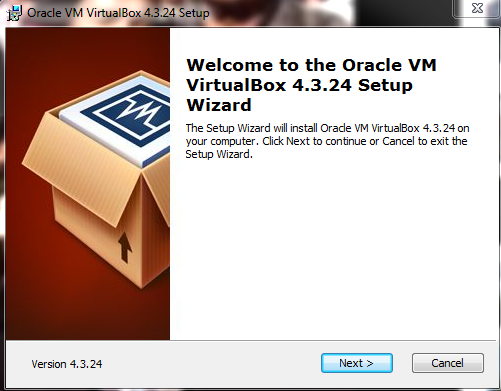
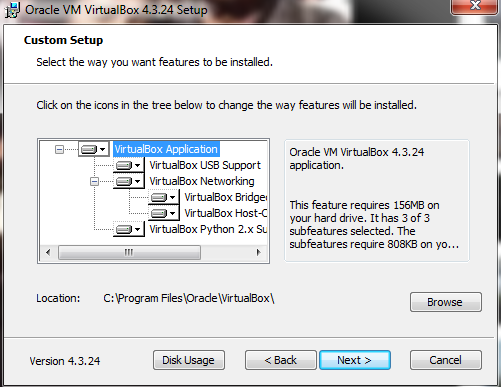







Tidak ada komentar:
Posting Komentar